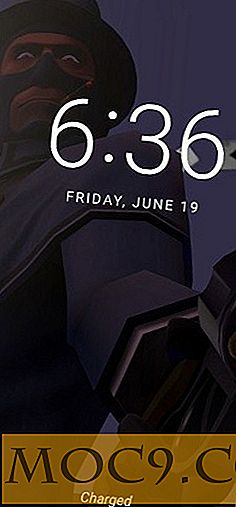Sådan aktiveres Super Administrator Account i Windows
Hvis du er den eneste bruger, der bruger din Windows-maskine, så er du administrator for din maskine. Men med Windows-operativsystemet er der så mange små ting, der er gemt væk, og Super Administrator-kontoen er en af dem. Og hvis du undrer dig, er Super Administrator-kontoen forskellig fra din nuværende administratorkonto, da det giver dig mange flere tilladelser til at ændre tingene i operativsystemet. Selvfølgelig kalder Windows ikke dette som en særlig konto, men det giver dig nogle ekstra privilegier over den normale administratorkonto.
Nogle af privilegierne omfatter, men er ikke begrænset til, fuld administratorrettigheder og tilsidesætter UAC (User Access Control) for at gøre noget over-the-top fejlfinding. Så, hvis du nogensinde vil have det, her er hvordan du kan aktivere super administrator konto i Windows.
Aktivér det gennem kommandoprompt
At aktivere super admin-kontoen ved hjælp af kommandoprompten er en af de nemmeste måder. For at gøre det skal du søge efter kommandoprompten i startmenuen, højreklikke på den og vælge indstillingen "Kør som administrator". Hvis du bruger Windows 8, skal du blot trykke på "Win + X" og vælge indstillingen "Command Prompt (Admin).”

Når kommandoprompten er åbnet, skal du indtaste følgende kommando og trykke på Enter-knappen.
Netbrugeradministrator / aktiv: ja

Så snart du har udført kommandoen, er super administratorkontoen aktiveret, og du kan få adgang til den ved at skifte kontiene. Hvis du vil kodeordbeskytte super administratorkontoen, skal du bruge følgende kommandoer. Glem ikke at erstatte "yourPassword" med den egentlige adgangskode.
Netbrugeradministrator dinPassword Netbrugeradministrator aktiverer: ja
Når du er færdig med at spille med super administratorkontoen, er det altid en god idé at deaktivere den. For at deaktivere super administratorkontoen, brug kommandoen nedenfor.
Netbrugeradministrator / aktiv: nej

Det er alt, hvad der skal gøres. Du har deaktiveret super administratorkontoen.
Aktivér det gennem lokale brugere og grupper
Bemærk: For at bruge denne metode skal du have Pro eller Enterprise versioner af Windows, da den grundlæggende version ikke har den nødvendige snap-in.
Hvis du er ubehagelig ved at bruge kommandoprompten, kan du gøre det samme ved hjælp af snapin-modulet Lokale brugere og grupper. For at gøre det skal du trykke på "Win + R, " skriv lusrmgr.msc og tryk på Enter-knappen.

Ovenstående handling åbner vinduet Lokale brugere og grupper. Naviger til mappen Brugere, og du vil finde brugerkontoen navngivet "Administrator" i højre rude. Som du ser, er den deaktiveret som standard (hvilket er angivet med det lille pil ned-ikon).

For at aktivere super administratorkontoen skal du højreklikke på den og vælge indstillingen "Egenskaber".

Fjern markeringen i afkrydsningsfeltet "Konto er deaktiveret", og klik på OK-knappen for at gemme ændringerne.

Det er alt, hvad der skal gøres. Fra dette tidspunkt er Super Administrator-kontoen aktiveret, og du kan bruge den ved at skifte brugerkontoen.

Hvis du vil sikre din administratorkonto med et kodeord, skal du højreklikke på brugerkontoen og vælge indstillingen "Indstil kodeord".

Som du kan se, er processen for at aktivere den super admin-konto ret simpel, men pas på, når du bruger denne konto og deaktiver den, når du er færdig med at bruge den.
Forhåbentlig hjælper det og kommenterer nedenfor, at dele dine tanker og erfaringer med at bruge ovenstående metoder til at aktivere super admin-konto i Windows.